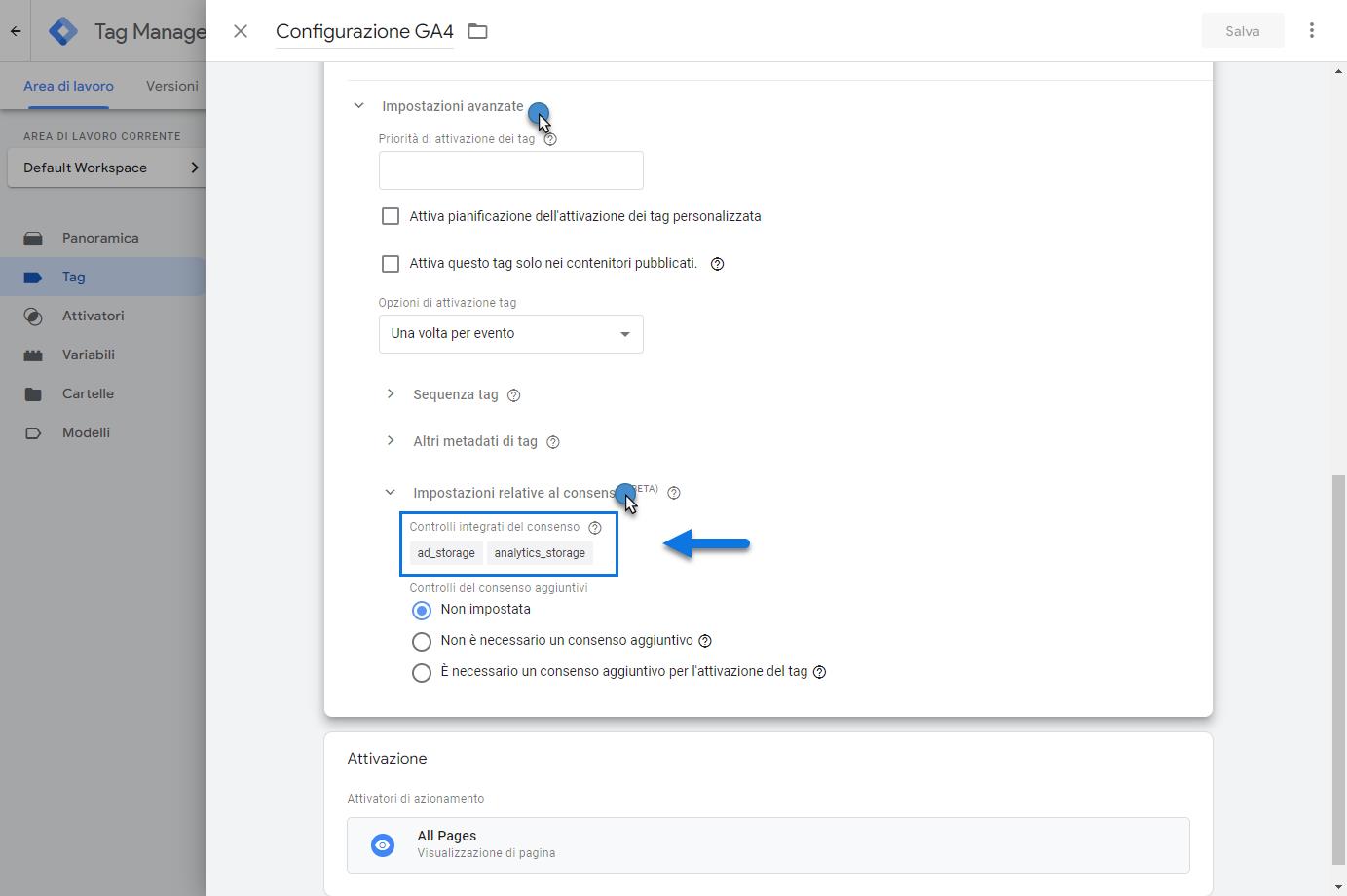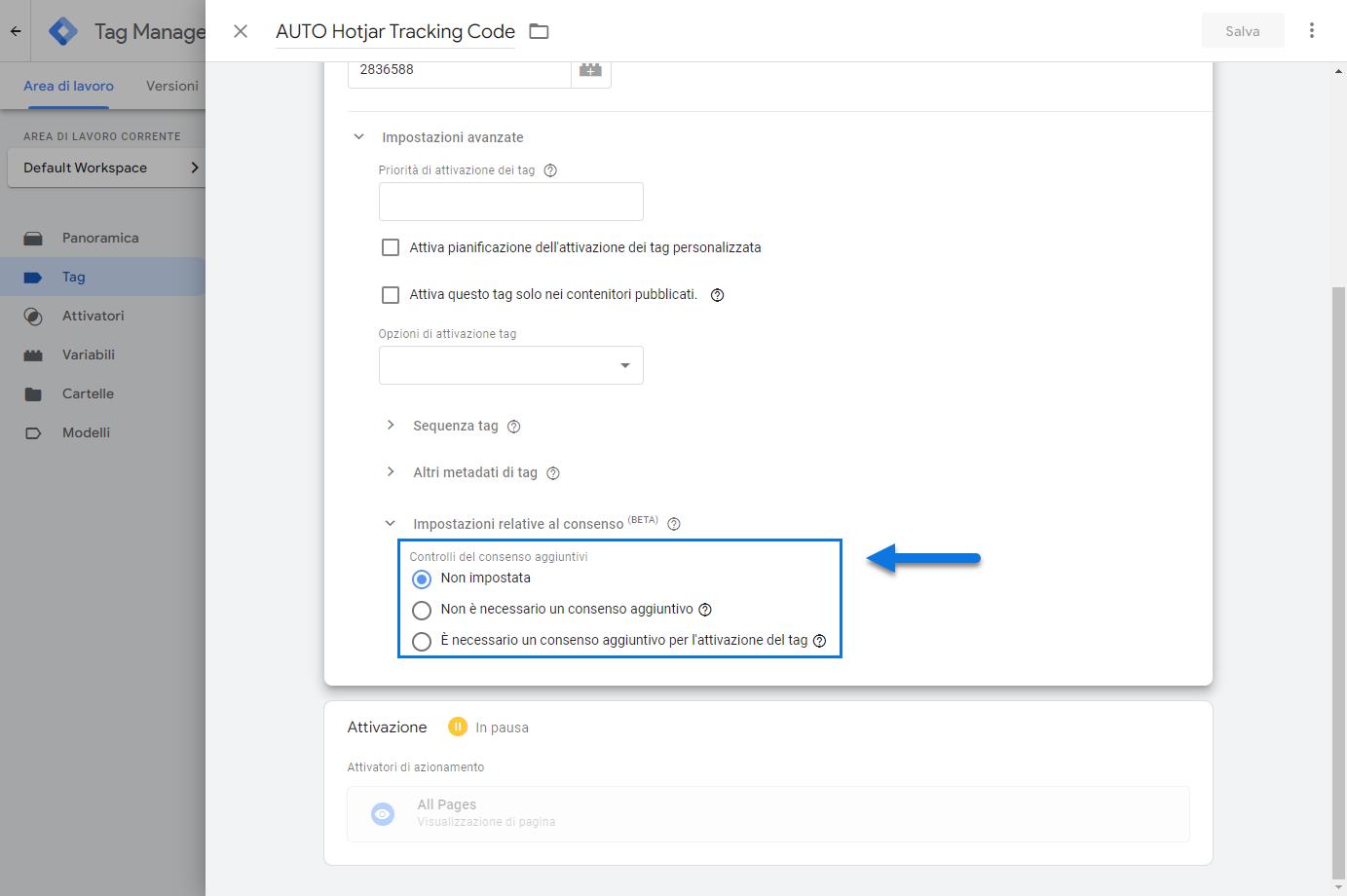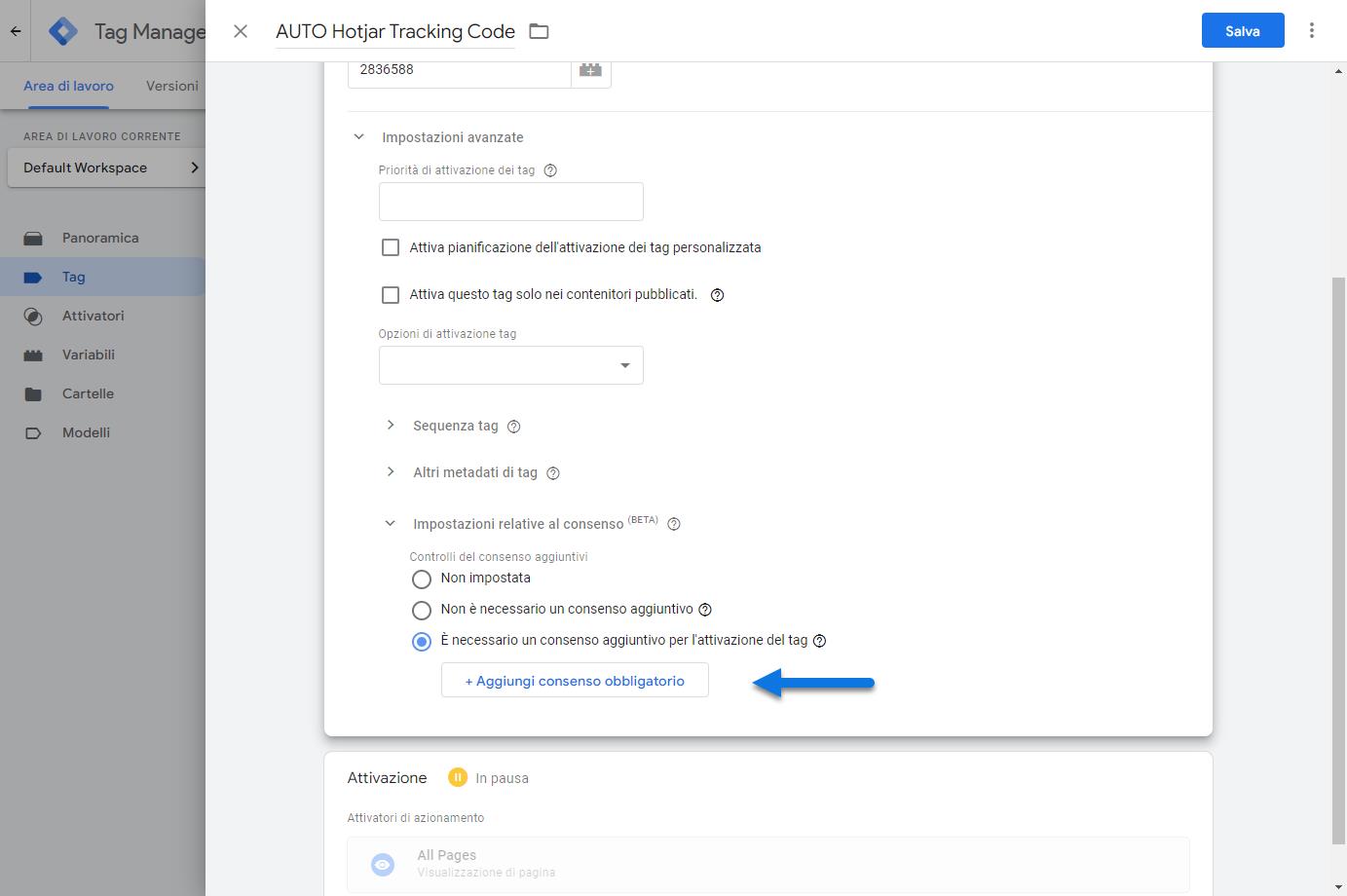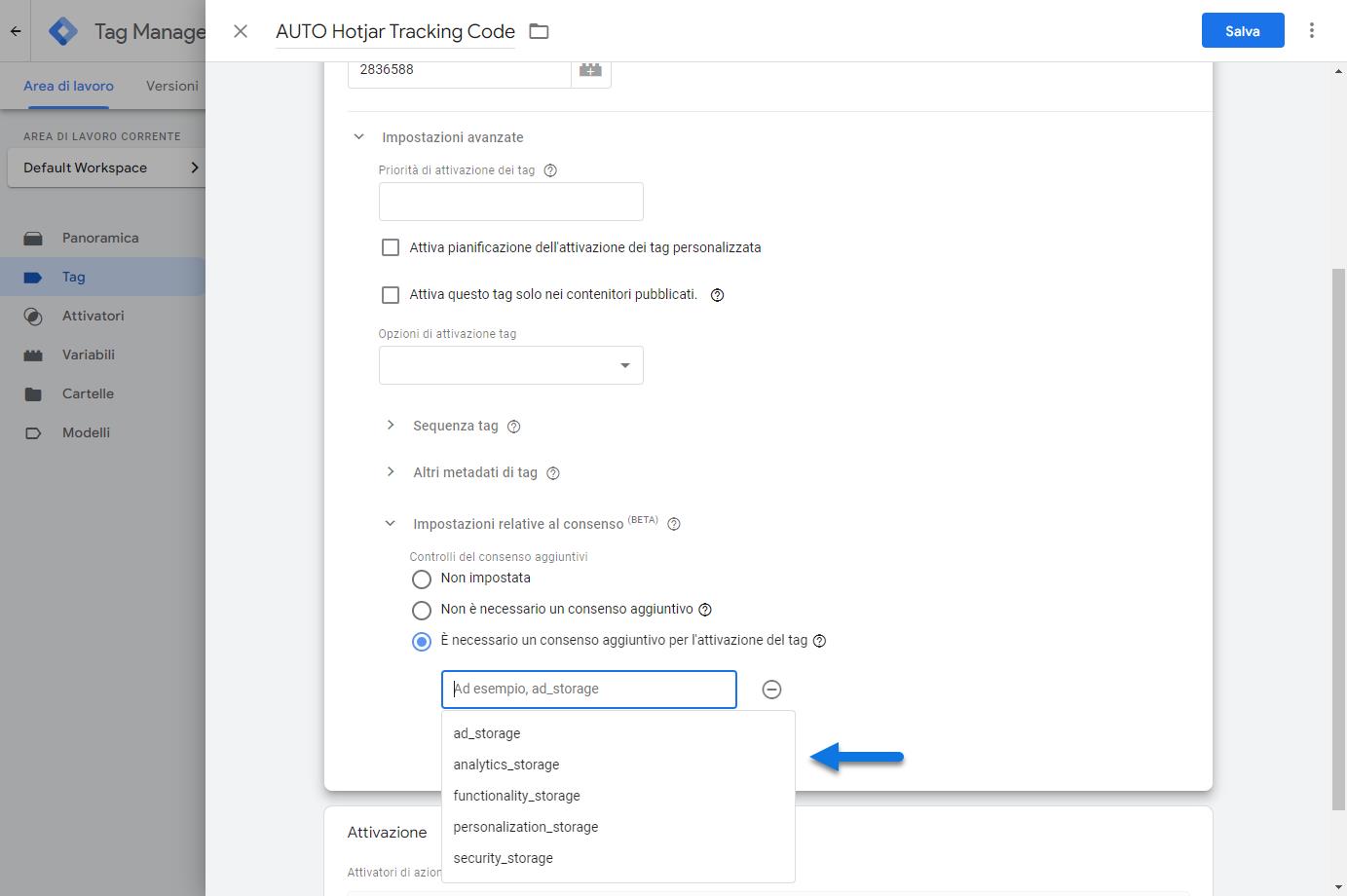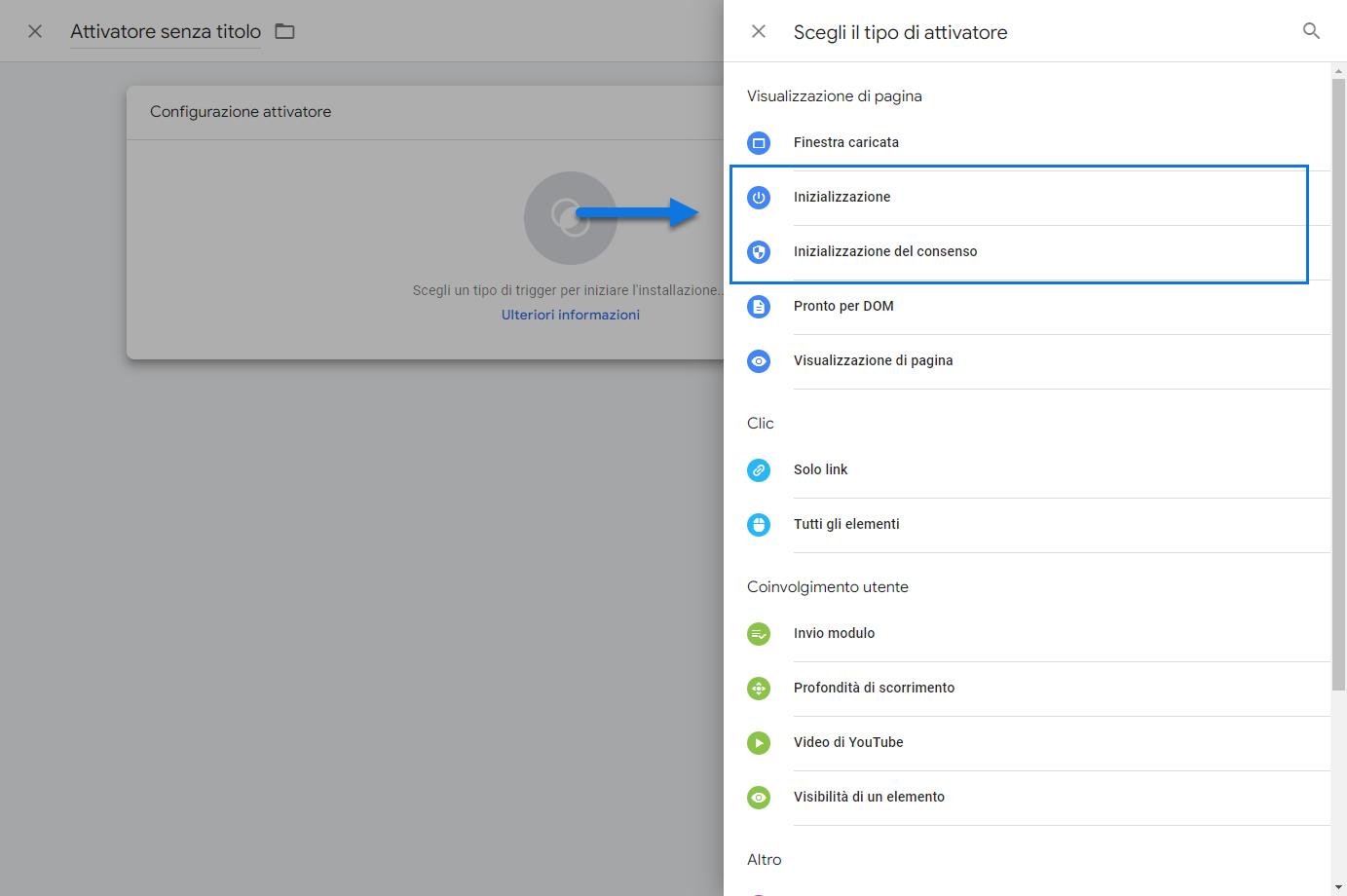CONSENT MODE
ATTENZIONE!! Quanto indicato nel presente capitolo fa riferimento ad una possibile implementazione della Consent Mode v1 (obsoleta a partire da Marzo 2024).
Per maggiori informazioni relativamente a come poter attivare e configurare mediante Google Tag Manager la Consent Mode v2 si consiglia di fare riferimento alla relativa documentazione di Google Tag manager
Nel settembre del 2020, Google ha introdotto la Consent Mode per aiutare gli inserzionisti che operano nello Spazio economico europeo e nel Regno Unito a colmare il divario tra privacy e pubblicità.
In sostanza la Google Consent Mode è una soluzione che consente ai siti Web di regolare il comportamento dei tag di Google in base allo stato del consenso dei propri utenti lavorando in collaborazione con le piattaforme di gestione del consenso, i cosiddetti Consent Management Platform o CMP (tanto per capirci i vari Cookiebot, Iubenda, OneTrust …).
Grazie alla Consent Mode sarà possibile recuperare informazioni fondamentali per quel che riguarda sia l’analisi statistica che l’efficacia delle campagne di marketing digitale anche nel momento in cui gli utenti dovessero avere negato il consenso all’installazione dei cookie, il tutto ovviamente, sempre nel pieno rispetto di quanto previsto dal GDPR
Parlando di Consent Mode ci sono due concetti di fondamentale importanza da tenere sempre in considerazione:
- la Consent Mode non è un sistema di cookie management, non sostituisce strumenti di gestione dei cookie come Iubenda, CookieBot, OneTrust … strumenti questi che dovranno quindi essere ancora assolutamente utilizzati
- al momento la Consent Mode funziona solo sui tag e sugli script di Google. Tanto per fare un esempio è totalmente inefficace sui pixel di Facebook che dovranno quindi continuare ad essere bloccati in maniera preventiva dal sistema principale (CMP) di gestione dei cookie.
Al momento la Consent Mode è supportata dai seguenti servizi di Google:
- Google Analytics
- Google Ads
- Floodlight
- Conversion Linker
Per maggiori informazioni relativamente alla Consent Mode, a come funziona, a quelli che sono i vantaggi a cui potrebbe portare una sua corretta implementazione o a come poterla effettivamente implementare sfruttando l’integrazione diretta tra Passweb, Analytics e Iubenda o CookieBot si rimanda anche a quanto indicato nella sezione “Google Analytics – Google Analytics 4 – Universal Analytics e GA4 Principali differenze – Privacy e raccolta dei dati – Consent Mode” di questo manuale.
ATTENZIONE! Si ricorda comunque che lo scopo del presente manuale non è quello di fornire una guida dettagliata all’utilizzo di servizi di terze parti come possono esse Google Analytics (e relativa Consent Mode) o GTM, per cui è sempre bene fare riferimento anche alla documentazione ufficiale dello specifico servizio/prodotto di terza parte
Nel seguito di questo capitolo vedremo invece come poter attivare la Consent Mode in relazione all’utilizzo di GA4 nel momento in cui si sia scelto di implementare il tracciamento di Analytics mediante Google Tag Manager.
In questo senso la procedura da seguire è sostanzialmente analoga a quella già esaminata nel caso di integrazione diretta Passweb Analytics:
- Il primo passa sarà quindi, anche in questo caso, quello che prevede di impostare il valore di default dei nuovi consensi introdotti da Google per regolare il comportamento dei suoi tag (ad_storage, analytics_storage, functionality_storage, personalization_storage, security_storage)
Per fare questo sarà necessario accertarsi di inserire prima dello script di attivazione di GTM uno snippet di codice del tipo di quello qui di seguito riportato:
<script>
// Initialize the data layer (this should mandatorily be done before the Cookie Solution is loaded)
window.dataLayer = window.dataLayer || [];
function gtag() {
dataLayer.push(arguments);
}
// Default consent mode is "denied" for both ads and analytics as well as the optional types, but delay for 2 seconds until the Cookie Solution is loaded
gtag("consent", "default", {
ad_storage: "denied",
analytics_storage: "denied",
functionality_storage: "denied", // optional
personalization_storage: "denied", // optional
security_storage: "granted", // optional
wait_for_update: 2000 // milliseconds
});
// Improve ad click measurement quality (optional)
gtag('set', 'url_passthrough', true);
// Further redact your ads data (optional)
gtag("set", "ads_data_redaction", true);
</script>
ATTENZIONE! lo script in esame può essere inserito all’interno del campo “Monitoraggio Google Tag Manager – HEAD” presente alla pagina “Sito – Preferenze” del Wizard (tab “Tracciamento Dati”) prima ovviamente di quello relativo all’attivazione di GTM
Esaminiamolo un po’ più nel dettaglio. Nel primo blocco di questo snippet di codice
// Initialize the data layer (this should mandatorily be done before the Cookie Solution is loaded)
window.dataLayer = window.dataLayer || [];
function gtag() {
dataLayer.push(arguments);
}
viene semplicemente inizializzato il Data Layer in uso al sito in modo tale da preparalo per l’inserimento dei valori di default che dovranno essere assegnati ai vari consensi
Nel secondo blocco dello script
// Default consent mode is "denied" for both ads and analytics as well as the optional types, but delay for 2 seconds until the Cookie Solution is loaded
gtag("consent", "default", {
ad_storage: "denied",
analytics_storage: "denied",
functionality_storage: "denied", // optional
personalization_storage: "denied", // optional
security_storage: "granted", // optional
wait_for_update: 2000 // milliseconds
});
vengono invece settati i valori di default che dovranno assumere i 5 diversi tipi di consenso. Come si può facilmente notare i primi due consensi ad_storage e analytics_storage sono obbligatori e, tipicamente, il loro valore di default dovrà essere “denied” (negato). Gli altri tre sono invece consensi opzionali che, in ogni caso, dovranno comunque essere settati a default come negati, a parte eventualmente il consenso security_storage, che, per ovvie ragioni, potrebbe già essere impostato a default come “concesso”.
ATTENZIONE! è necessario verificare che la piattaforma CMP in uso al sito consenta effettivamente di gestire singolarmente tutti e 5 i consensi indicati. Nel momento in cui la piattaforma in questione dovesse offrire unicamente la possibilità di selezionare il consenso per i cookie statistici e per quelli di marketing sarà necessario, per ovvie ragioni, impostare un valore di default solo per i due consensi ad_storage e analytics_storage (lasciano quindi gli altri 3, a default, come “granted”)
Infine, le ultime due sezioni di questo script
// Improve ad click measurement quality (optional)
gtag('set', 'url_passthrough', true);
// Further redact your ads data (optional)
gtag("set", "ads_data_redaction", true);
non sono di per sé obbligatorie ma consentono, se impostate come indicato, di attivare e gestire correttamente due ulteriori funzionalità “avanzate” della Consent Mode.
In particolare per quel che riguarda il primo dei due comandi sopra evidenziati la cosa importante da sottolineare è che i tag di Google di solito memorizzano le informazioni sull’annuncio che un utente ha seguito per arrivare sul sito nei cookie di prima parte, al fine di migliorare l’accuratezza della conversione. Il problema in questo senso è che quando ad_storage è settato a denied, i tag di Google non salvano queste informazioni localmente.
In queste condizioni per migliorare la qualità della misurazione dei click degli annunci, è possibile scegliere di passare le informazioni attraverso i parametri dell’URL utilizzando, per l’appunto il comando gtag('set', 'url_passthrough', true);
ATTENZIONE! Utilizzando questa funzione potrebbero essere aggiunti ai link sul sito alcuni parametri di query string (gclid, dclid, gclsrc, _gl).
Per quel che riguarda invece il secondo comando occorre ricordare che di base quando ad_storage è denied, non verranno impostati nuovi cookie per scopi pubblicitari. Inoltre, i cookie di terze parti precedentemente impostati su google.com e doubleclick.net non verranno utilizzati se non per scopi di spam e frode. In queste condizioni i dati inviati a Google includeranno comunque l’URL della pagina intera, comprese le informazioni sui click sugli annunci nei parametri dell’URL.
Volendo è comunque possibile ridurre ulteriormente i dati degli annunci quando ad_storage è ‘denied’ utilizzando, per l’appunto il comando gtag("set", "ads_data_redaction", true);
Quando ads_data_redaction è true ed ad_storage è denied infatti, gli identificatori di clic sugli annunci inviati nelle richieste di rete da Google Ads e dai tag Floodlight verranno oscurati. Le richieste di rete verranno inviate inoltre anche tramite un dominio senza cookie.
ATTENZIONE! In assenza di questo comando facoltativo, alcuni cookie potrebbero comunque essere installati.
Infine un’altra funzionalità “avanzata” della Consent Mode che potrebbe essere presa in considerazione è quella che prevede di modificare il comportamento predefinito dei tag in base alla zona geografica dei visitatori del sito.
In sostanza mediante comandi del tipo
gtag('consent', 'default', {
'analytics_storage': 'denied',
'region': ['ES', 'US-AK']
});
gtag('consent', 'default', {
'ad_storage': 'denied'
});
sarebbe possibile, ad esempio, impostare a ‘denied’ il consenso analytics_storage per i soli utenti della Spagna e dell’Alaska mantenendo invece a ‘denied’ il consenso ad_storage per tutti gli utenti
In ogni caso in merito a questo primo passaggio è di fondamentale importanza ricordare che:
- lo script indicato (comprensivo o meno delle sue parti opzionali) dovrà essere inserito necessariamente prima di ogni altra cosa, prima dello script di attivazione di GTM e prima anche dello script di attivazione del banner di gestione del consenso all’utilizzo dei cookie fornito dalla piattaforma CMP in uso al sito. Solo in questo modo sarà infatti possibile applicare una sorta di blocco preventivo (conformemente a quanto previsto dal GDPR) impedendo, in relazione ai servizi Google, l’installazione delle diverse tipologie di cookie prima che l’utente abbia prestato o meno il suo consenso
- lo script indicato consente a tutti gli effetti di attivare, per i servizi Google che la supportano, l’utilizzo della Consent Mode. Nel momento in cui lo script non dovesse essere inserito nel sito infatti, tutti e 5 i consensi verranno considerati come “garantiti” a default, la piattaforma CMP non andrà più a attivare o bloccare questi stessi consensi in relazione alle scelte effettuate dal singolo utente mediante il suo pop up di gestione del consenso e, di fatto, l’unica possibilità che avremmo sarebbe quella di applicare un “classico” blocco preventivo (come si dovrà comunque continuare a fare per tutti i servizi non Google che non supportano la Consent Mode) perdendo di conseguenza tutte le informazioni e i dati degli utenti che non acconsentiranno all’uso dei cookie
- Il secondo step è invece quello che prevede di inserire, subito dopo lo snippet di codice indicato al punto precedente, lo script di attivazione e gestione di Google Tag Manager, accertandosi che questo venga effettivamente collocato prima di quello che consente di inserire il banner per la gestione del consenso dei cookie.
ATTENZIONE! anche lo script in esame potrà ovviamente essere inserito all’interno del campo “Monitoraggio Google Tag Manager – HEAD” presente alla pagina “Sito – Preferenze” del Wizard (tab “Tracciamento Dati”)
In questo modo infatti potremmo essere certi, da una parte, che le impostazioni di default attuate al punto precedente blocchino l’installazione dei cookie da parte dei servizi di Google prima che l’utente abbia dato o meno il suo consenso e, dall’altra parte, che lo script di GTM non sia bloccato dalla piattaforma CMP e possa quindi caricare correttamente all’interno della pagina il relativo contenitore web con tutti i tag in esso gestiti.
A questo punto però occorre fare un paio di considerazioni di fondamentale importanza.
Per prima cosa occorre considerare che, nella configurazione attuale, GTM non deve assolutamente essere bloccato dalla piattaforma di CMP e quindi il contenitore web da esso gestito dovrà essere caricato correttamente all’interno della pagina web. Relativamente ai tag presenti all’interno di questo contenitore occorre fare invece una distinzione di base tra quelli utilizzati per gestire i servizi di Google (es. GA4, AdWords …) che supportano la Consent Mode e quelli invece di altri vendor (es. Pixel di Facebook) che non implementano la Consent Mode.
Per quel che riguarda i Tag di gestione dei servizi di Google che supportano la Consent Mode, come ad esempio i tag utilizzati per implementare il tracciamento ecommerce di GA4, l’unica cosa da verificare è che questi non siano sottoposti a particolari trigger di attivazione (es. attivatori negativi) che possano impedirne in qualche modo l’accensione prima che l’utente abbia espresso i suoi consensi in merito all’utilizzo dei cookie.
In sostanza tali Tag dovranno essere gestiti e dovranno attivarsi normalmente anche prima che l’utente abbia espresso i suoi consensi in merito all’utilizzo dei cookie, sarà poi la Consent Mode assieme ai consensi “built-in” cui sono sottoposti questi Tag, ad occuparsi di tutto.
Se andiamo infatti ad analizzare, ad esempio, la maschera di configurazione del Tag utilizzato per gestire GA4 e apriamo la sezione “Impostazioni Avanzate – Impostazioni relative al consenso” troveremo che questo tipo di Tag è sottoposto automaticamente ai consensi ad_storage e analytics_storage (e questa impostazione non può essere modificata)
ATTENZIONE! Al momento solo i Tag di Google hanno i “Built-in Consent Check” (controlli integrati del consenso)
Questo significa che, una volta attivata la Consent Mode, questo tag potrà effettivamente accendersi, ovviamente, solo se sono soddisfatte le condizioni del suo attivatore e, anche in questo caso però, solo se entrambi i consensi ad_storage e analytics_storage si troveranno nello stato “concesso” (granted).
Nel momento in cui invece i due consensi in questione dovessero essere ancora nello stato di “denied”, il tag non verrà attivato, per lo meno non “in maniera tradizionale”, e non verranno quindi rilasciati i corrispondenti cookie.
In queste condizioni infatti, pur non attivando completamente il Tag la Consent Mode farà sì che vengano comunque inviati ai server di Google quei ping e quei dati in forma non aggregata che potranno aiutarci a recuperare statistiche e conversioni che altrimenti andrebbero sicuramente perse.
Per tutti gli altri Tag non Google che dovessero rilasciare dei cookie (pixel di Facebook, Hotjar …), non potendo contare sui “Built-in Consent Check” sarà di fondamentale importanza verificare che questi vengano effettivamente accesi solo dopo che l’utente abbia prestato i relativi consensi utilizzando per questo appositi attivatori negativi o condizionando la loro attivazione alla presenza di determinati consensi.
Non potendo però contare, come detto, sui “Built-in Consent Check” sarà necessario inserire manualmente eventuali consensi a cui condizionare l’attivazione del Tag, agendo per questo mediante il parametro “Controlli del consenso aggiuntivo” presente nella sezione “Impostazioni Avanzate – Impostazioni relative al consenso” della maschera di configurazione dello specifico Tag.
Le diverse opzioni presenti in corrispondenza di questo parametro consentono infatti di:
- Non impostata: impostazione predefinita. Selezionando questa opzione per l’attivazione del tag in esame non verranno eseguiti controlli del consenso aggiuntivi
- Non è necessario un consenso aggiuntivo: selezionando questa opzione sarà possibile indicare che il tag in esame non deve verificare la presenza di un consenso aggiuntivo per l’attivazione. Tale opzione può essere utilizzata per distinguere i tag che non richiedono un consenso aggiuntivo al di fuori dei controlli integrati del consenso per i tag non ancora esaminati
- E’ necessario un consenso aggiuntivo per l’attivazione del tag: selezionando questa opzione il tag in esame si attiverà solo se, nel momento in cui dovessero essere soddisfatte le condizioni del suo attivatore, lo stato di tutti i tipi di consenso indicati sarà “concesso” (granted).
In questo caso si attiverà infatti anche il pulsante “Aggiungi consenso obbligatorio”
e cliccando su di esso sarà poi possibile aggiungere lo specifico consenso a cui legare l’attivazione del tag, selezionandolo tra i 5 tipi gestiti: ad_storage, analytics_storage, functionality_storage, personalization_storage, security_storage
Se necessario è poi possibile utilizzare per i Tag non Google anche i due nuovi attivatori (Inizializzazione e Inizializzazione del consenso) messi a disposizione da GTM
Per maggiori informazioni relativamente all’effettivo utilizzo di questi attivatori si rimanda alla documentazione ufficiale di Google
- L’ultimo step consiste, infine, nell’inserire, dopo i due snippet di codice indicati ai punti precedenti, lo script di gestione del banner dei cookie fornito direttamente dalla piattaforma CMP.
In questo modo grazie all’integrazione delle piattaforme CMP con la Consent Mode, quando l’utente andrà a fornire o meno il proprio consenso sull’utilizzo di una determinata tipologia di cookie, la stessa CMP effettuerà automaticamente delle chiamate di update alla Consent Mode per aggiornare il valore del relativo consenso rispetto al suo valore di default sbloccando l’utilizzo dei relativi cookie o continuando, a seconda della scelta effettuata dall’utente, a mantenere attivo il blocco iniziale.
ATTENZIONE! Nel caso in cui la piattaforma CMP implementi correttamente l’utilizzo della Consent Mode (come avviene ad esempio per Iubenda o Cookiebot), l’amministratore del sito non dovrà fare assolutamente nulla per aggiornare i consensi perché sarà direttamente la piattaforma CMP a lanciare i relativi comandi di update alla Consent Mode a seguito delle scelte effettuate dagli utenti
Nel momento in cui invece la piattaforma CMP utilizzata non integri nativamente la Consent Mode potrebbe essere necessario scrivere del codice aggiuntivo (ricorrendo ad esempio alle funzioni di callback messe comunque a disposizione dalla CMP) per fare in modo di lanciare le relative chiamate di update a seguito delle scelte effettuate dagli utenti sul banner di gestione dei cookie (si consiglia dunque di verificare direttamente la documentazione della propria piattaforma CMP per capire se implementa o meno l’utilizzo della Google Consent Mode)
Facendo riferimento ad esempio ai servizi offerti da Iubenda e a tutto quanto appena visto, per attivare l’utilizzo della Consent Mode sarà necessario utilizzare, nell’ordine indicato i seguenti script (personalizzati ovviamente sullo specifico caso di utilizzo)
<script>
// Initialize the data layer for Google Tag Manager (this should mandatorily be done before the Cookie Solution is loaded)
window.dataLayer = window.dataLayer || [];
function gtag() {
dataLayer.push(arguments);
}
// Default consent mode is "denied" for both ads and analytics as well as the optional types, but delay for 2 seconds until the Cookie Solution is loaded
gtag("consent", "default", {
ad_storage: "denied",
analytics_storage: "denied",
functionality_storage: "denied", // optional
personalization_storage: "denied", // optional
security_storage: "denied", // optional
wait_for_update: 2000 // milliseconds
});
// Improve ad click measurement quality (optional)
gtag('set', 'url_passthrough', true);
// Further redact your ads data (optional)
gtag("set", "ads_data_redaction", true);
</script>
// Google Tag Manager
(function(w, d, s, l, i) {
w[l] = w[l] || [];
w[l].push({
'gtm.start': new Date().getTime(),
event: 'gtm.js'
});
var f = d.getElementsByTagName(s)[0],
j = d.createElement(s),
dl = l != 'dataLayer' ? '&l=' + l : '';
j.async = true;
j.src =
'https://www.googletagmanager.com/gtm.js?id=' + i + dl;
f.parentNode.insertBefore(j, f);
})(window, document, 'script', 'dataLayer', 'GTM-XXXXXX'); //replace GTM-XXXXXX with the ID of your Google Analytics property
</script>
<!-- iubenda Cookie Solution -->
<script>
var _iub = _iub || [];
_iub.csConfiguration = {
lang: "en",
siteId: 12345678, //use your siteId
cookiePolicyId: 12345678, //use your cookiePolicyId
countryDetection: true,
perPurposeConsent: true,
purposes: "1,4,5",
consentOnContinuedBrowsing: false,
banner: {
position: "float-top-center",
acceptButtonDisplay: true,
customizeButtonDisplay: true,
rejectButtonDisplay: true
}
};
</script>
<script src="https://cdn.iubenda.com/cs/iubenda_cs.js" charset="UTF-8" async></script>
ATTENZIONE! In queste condizioni è responsabilità dell’amministratore del sito o di chi gestisce GTM verificare che i Tag di servizi non Google che rilasciano cookie vengano correttamente bloccati e attivati solo dopo che l’utente abbia effettivamente prestato i suoi consensi.